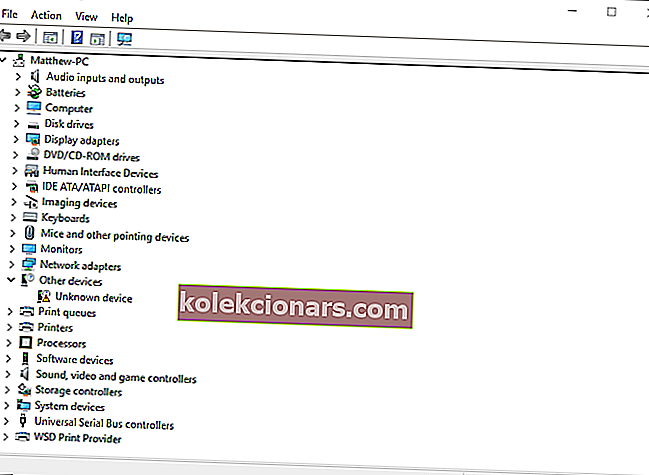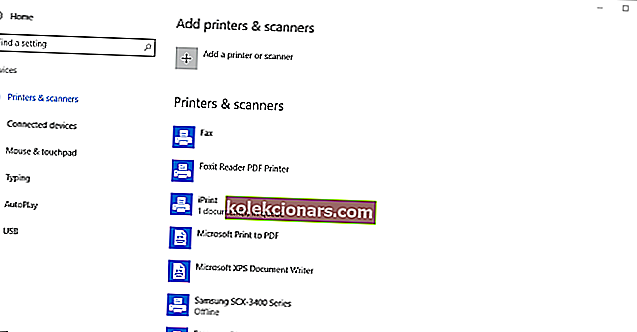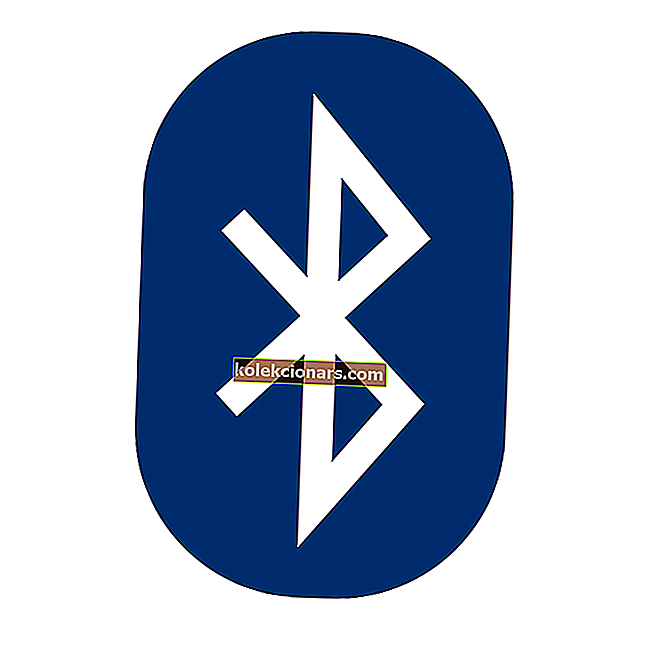
Bluetooth může být docela užitečné a mnoho počítačů je vybaveno vestavěnou podporou Bluetooth.
Uživatelé si možná někdy ani neuvědomují, že jejich zařízení má Bluetooth, a v tomto článku vám ukážeme, jak zkontrolovat, zda váš počítač má integrovanou podporu Bluetooth.
Bluetooth je protokol bezdrátové technologie pro připojení počítače k externím periferním zařízením a zařízením.
Je to tedy v zásadě protokol, který umožňuje připojení stolního počítače nebo notebooku k zařízením Bluetooth bez kabelů.
Samozřejmě můžete stále připojit zařízení pomocí kabelů; ale pokud váš počítač se systémem Windows 10 podporuje Bluetooth, můžete pro ně místo toho nastavit bezdrátové připojení.
Pokud jste upgradovali notebook nebo stolní počítač s Windows 7 na Windows 10, nemusí podporovat Bluetooth; a takto můžete zkontrolovat, zda tomu tak je.
Přenos souborů Bluetooth nefunguje Windows 10? Podívejte se na tuto příručku, abyste problém rychle vyřešili!
Má můj počítač Bluetooth? Zjistíte to pomocí těchto řešení
- Zkontrolujte Správce zařízení
- Zkontrolujte ovládací panel
- Zkontrolujte aplikaci Nastavení
Řešení 1 - Zkontrolujte Správce zařízení
Nejjednodušší způsob kontroly podpory Bluetooth je použití Správce zařízení. Chcete-li zkontrolovat, zda má váš počítač Bluetooth, stačí provést následující kroky:
- Nejprve stisknutím klávesy Win + X otevřete nabídku Win + X.
- Vyberte Správce zařízení v této nabídce a otevřete okno zobrazené na snímku přímo níže.
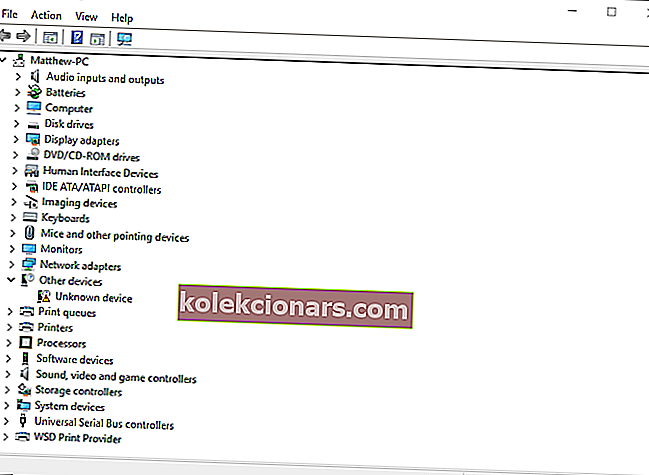
- V tomto okně musíte hledat kategorii Bluetooth Radios. To by mělo být uvedeno někde v horní části okna.
- Pokud nemůžete rádio Bluetooth najít, klikněte v okně Správce zařízení na Síťové adaptéry . Mohou zde být uvedeny Bluetooth rádia.
Řešení 2 - Zkontrolujte ovládací panel
Další metodou, kterou můžete použít ke kontrole, zda vaše zařízení má Bluetooth, je vyhledat Bluetooth v Ovládacích panelech. To je docela jednoduché a můžete to udělat podle těchto kroků:
- Otevřete Ovládací panely .
- Dále vyberte Centrum sítí a sdílení na ovládacím panelu.
- Nyní byste měli kliknutím na Změnit nastavení adaptéru otevřít síťová připojení níže.

Měli byste tam najít Bluetooth připojení k síti. Pokud jej zde nenajdete, váš notebook nebo stolní počítač nemá Bluetooth.
Řešení 3 - Zkontrolujte aplikaci Nastavení
Pokud nejste fanouškem ovládacího panelu, měli byste vědět, že dostupnost Bluetooth můžete zkontrolovat z aplikace Nastavení v počítači. To je docela jednoduché a můžete to udělat podle těchto kroků:
- Dalším způsobem, jak zkontrolovat nastavení Bluetooth, je otevřít aplikaci Nastavení ve Windows 10. Klikněte na tlačítko nabídky Start a vyberte Nastavení .
- Kliknutím na Zařízení otevřete okno níže.
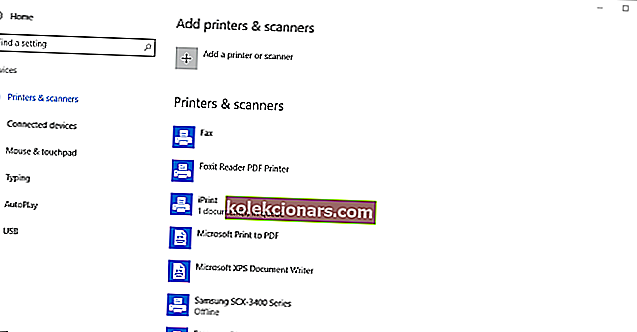
- Pokud máte Bluetooth, měli byste být schopni vybrat Bluetooth > Další možnosti Bluetooth .
Aplikace pro nastavení se nespustí v systému Windows 10? Vyřešte problém s naším podrobným průvodcem!
Kdo nemá Bluetooth, může si jej přidat na svůj desktop nebo notebook pomocí USB klíče Kinivo BTD-400. Můžete jej zapojit do slotu USB na počítači nebo notebooku.
Windows 10 a 8 by již měly obsahovat požadované ovladače Bluetooth Broadcom. Ovladače pro starší platformy Windows však budete muset ručně stáhnout a nainstalovat z webových stránek výrobců.
Poté budete moci přidat zařízení kliknutím na ikonu na hlavním panelu Bluetooth.
Takto můžete zkontrolovat, zda má váš počítač se systémem Windows rádio Bluetooth. Zařízení Bluetooth jsou mnohem flexibilnější, takže stojí za to investovat do USB dongle.
Poznámka redakce : Tento příspěvek byl původně publikován v lednu 2017 a od té doby byl přepracován a aktualizován kvůli aktuálnosti, přesnosti a komplexnosti.
PŘEČTĚTE SI TAKÉ:
- Oprava: „Bluetooth se nezapne“ ve Windows 10, 8.1
- Úplná oprava: Přenos souborů Bluetooth nefunguje Windows 10
- Oprava: Nelze nainstalovat kód chyby ovladače Bluetooth 28